Cómo hacer que una foto de un teléfono inteligente parezca que fue tomada con una DSLR

Las cámaras de teléfono inteligente han llegado lejos, pero todavía no son competencia para una réflex digital. Sin embargo, el mayor problema no es realmente el sensor: es el objetivo.
La mayoría de los teléfonos inteligentes tienen algo equivalente a un objetivo de 35 mm en una DSLR. Si toma una foto en el mismo lugar con un teléfono inteligente y una cámara réflex digital con un objetivo de 35 mm, las imágenes se verán bastante similares. Lo que pasa es que las DSLR pueden usar docenas de lentes diferentes.
La apariencia que la mayoría de la gente quiere recrear con su teléfono inteligente es la de una lente con una gran apertura, como una de 85 mm f / 1.8. El nuevo iPhone 7 puede hacer esto en la cámara con el Modo vertical, pero para todos los demás, tenemos que recurrir a Photoshop.
El efecto en la vida real
Antes de sumergirnos en Photoshop, veamos el efecto que estamos va a recrear en la vida real. A continuación se muestra una foto que tomé de mi hermano Freddie con una cámara de 85 mm f / 1.8 en una Canon 5DIII.

La cara y los ojos de Freddie están enfocados, pero el fondo está totalmente desenfocado. Incluso sus hombros y la parte posterior de su cabello están un poco borrosos. Este es el tipo de look que estamos buscando.
Paso uno: Seleccione una foto
RELACIONADO: Cómo tomar buenos autorretratos y selfies
Este efecto funciona mejor con un headshot bien expuesto . Otros temas son mucho más complicados de trabajar, y ninguna cantidad de tiempo en Photoshop puede salvar una imagen mala y sobreexpuesta.
Estoy usando esta simple selfie. Está lejos de ser perfecto, pero es el tipo de imagen en la que este efecto funcionará estupendamente. La imagen de mí es agradable, pero el fondo está demasiado ocupado.

Abre la foto que quieres usar en Photoshop y comencemos.
Paso dos: aplica el efecto
Selecciona la capa de fondo e inicia a Layer> Duplicate Layer, o presione Control + J en su teclado (Command + J en Mac).
Luego, vaya a Filter> Blur Gallery> Iris Blur. Este es el filtro de Photoshop que emula los efectos de una lente de gran apertura.

Están sucediendo muchas cosas aquí, así que desglosémoslas:
- Haga clic y arrastre sobre el círculo interno para mover el punto central del desenfoque alrededor .
- Haga clic y arrastre sobre el anillo exterior para cambiar la cantidad de desenfoque que se aplica.
- Haga clic y arrastre los controles de control grandes para ajustar el área de transición del desenfoque.
- Haga clic y arrastre sobre el pequeño controle los controles del anillo sólido para ajustar la rotación y el tamaño del área no borrosa.
- Haga clic y arrastre a cualquier otro lugar del anillo sólido para ajustar el tamaño del área no borrosa.
- Haga clic y arrastre el diamante en el anillo sólido para ajustar cuán cuadrada o redondeada es la forma del área no borrosa.
- Haga clic en cualquier lugar fuera del área actual para agregar un nuevo alfiler.
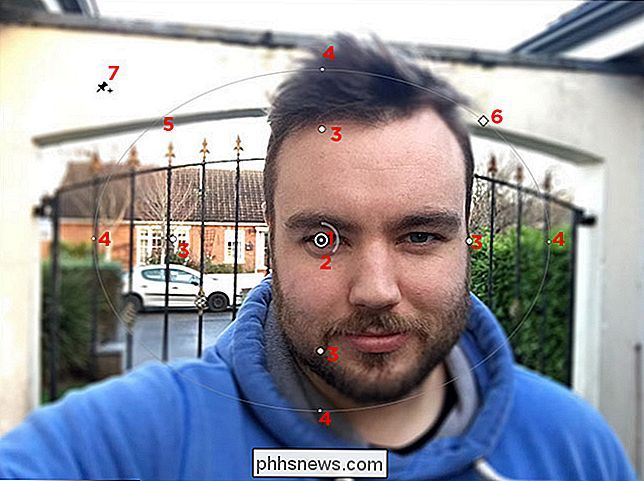
Queremos que el efecto se centre en la cara del sujeto , por lo tanto, comience moviendo el pin aproximadamente hasta su nariz.

A continuación, ajuste el tamaño del área no borrosa para que cubra solo la cabeza del sujeto. Probablemente necesite girarlo para obtener el mejor ajuste.
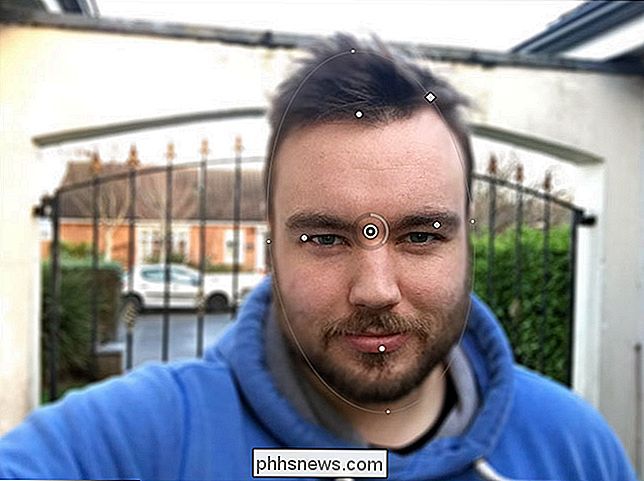
Esto está empezando a verse bien.
Ahora, tenemos que ajustar el área de transición para que la caída parezca más natural. Mueva las manijas grandes para que se sientan aproximadamente en el mentón, las sienes y el cabello del sujeto. Probablemente tendrá que modificar algunas de las otras variables, incluida la redondez, para lograr un buen ajuste.
Puede ver mi intento a continuación.

Para finalizar, ajuste el desenfoque hasta que el efecto se vea bien. He ido con un valor de 10px, pero debes ir con lo que funciona para tu imagen.

Y aquí está mi efecto final.

Puedes ver cuánto más destaco sobre el fondo con esto antes y después GIF. Al mantener el efecto sutil, parece natural:

Un teléfono inteligente nunca competirá con una DSLR, pero con Photoshop, podemos hacer un trabajo razonable de simulación. La versión editada es una imagen mucho más fuerte que el original.

Cómo encender la pantalla de su computadora en un GIF animado
Si alguna vez se ha preguntado cómo grabar la pantalla de su computadora y luego convertirla en un GIF animado, entonces no se pregunte más. Aquí encontrará todo lo que necesita saber sobre la creación de capturas de pantalla GIF en Windows y Mac. Los GIF se remontan a casi todo el tiempo que Internet ha sido popular.

Cómo solucionar un error 404 en Homebrew para macOS
Está instalando algunos paquetes con Homebrew en su Mac, cuando ve un error 404. La instalación simplemente se detiene. ¿En serio? RELACIONADO: Cómo instalar paquetes con Homebrew para OS X El equipo de Homebrew generalmente es bueno para encontrar y corregir errores 404, por lo que ejecutar actualización de brew generalmente resolverá tales problemas .



